VirtualBox 提供了 GUI 工具 VirtualBox Manager 和 CLI 工具 VBoxManage 来控制虚拟机设置和操作。
VBoxManage 是 VirtualBox 的命令行接口,利用它,你可以在主机操作系统的命令行中完全地控制 VirtualBox 虚拟机,包括一些高级和实验性的虚拟机配置设置。
大多数子命令需要在子命令后指定特定的虚拟机,可以使用虚拟机名称或 UUID 来标识虚拟机。并且,对于包含空格的虚拟机名称,需要用双引号括起来。详细的 VBoxManage 命令列表和示例可以在 官方 VBoxManage 命令使用文档 中找到。
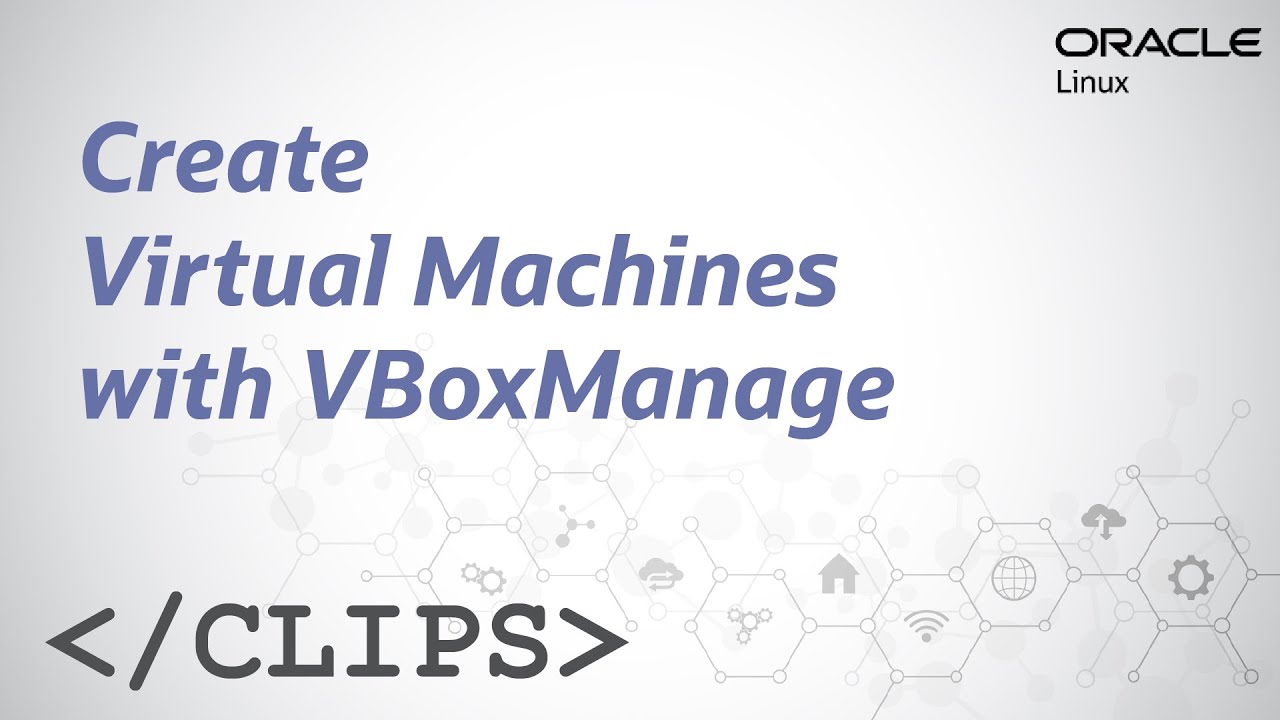
- 【增】创建虚拟机
# 从命令行创建新的虚拟机并立即注册到VirtualBox
$ VBoxManage createvm --name "Ubuntu 22.04" --register
- 【删】删除虚拟机
# 删除VirtualBox虚拟机
$ VBoxManage unregistervm --delete "Name/UUID"
- 【改】修改虚拟机设置
# 在虚拟机关闭状态下修改设置,如内存大小
$ VBoxManage modifyvm "VMName/UUID" --memory 512
# 配置网络适配器
$ VBoxManage modifyvm "VMName" --nic1 bridged --bridgeadapter1 "eth0"
- 【查】查询虚拟机
# 查看VirtualBox虚拟机
$ VBoxManage list vms
# 查看特定虚拟机的配置信息,包括UUID、内存大小等
$ VBoxManage showvminfo "VMName/UUID"
- 【控】虚拟机操作控制
# 启动虚拟机
$ VBoxManage startvm "VMName/UUID"
# 停止虚拟机
# pause/resume/reset/poweroff/savestate
VBoxManage controlvm "Name/UUID" pause
# 关闭虚拟机
# pause/resume/reset/poweroff/savestate
VBoxManage controlvm "Name/UUID" poweroff
- 【备】虚拟机快照管理
# 创建快照
$ VBoxManage snapshot "Name/UUID" take "SnapshotName"
# 恢复快照
$ VBoxManage snapshot "Name/UUID" restore "SnapshotName"
- 【存】存储配置管理
# 添加存储控制器
$ VBoxManage storagectl "VMName/UUID" --add sata --name "SATA"
# 挂载虚拟磁盘
$ VBoxManage storageattach "VMName" --storagectl "SATA" \
--port 0 --device 0 --type hdd --medium "disk.vdi"
- 【其】其他常用命令
# 导入虚拟机配置
$ VBoxManage import "Appliance.ova"
# 导出虚拟机配置
$ VBoxManage export "VMName" --output "VMExport.ova"



